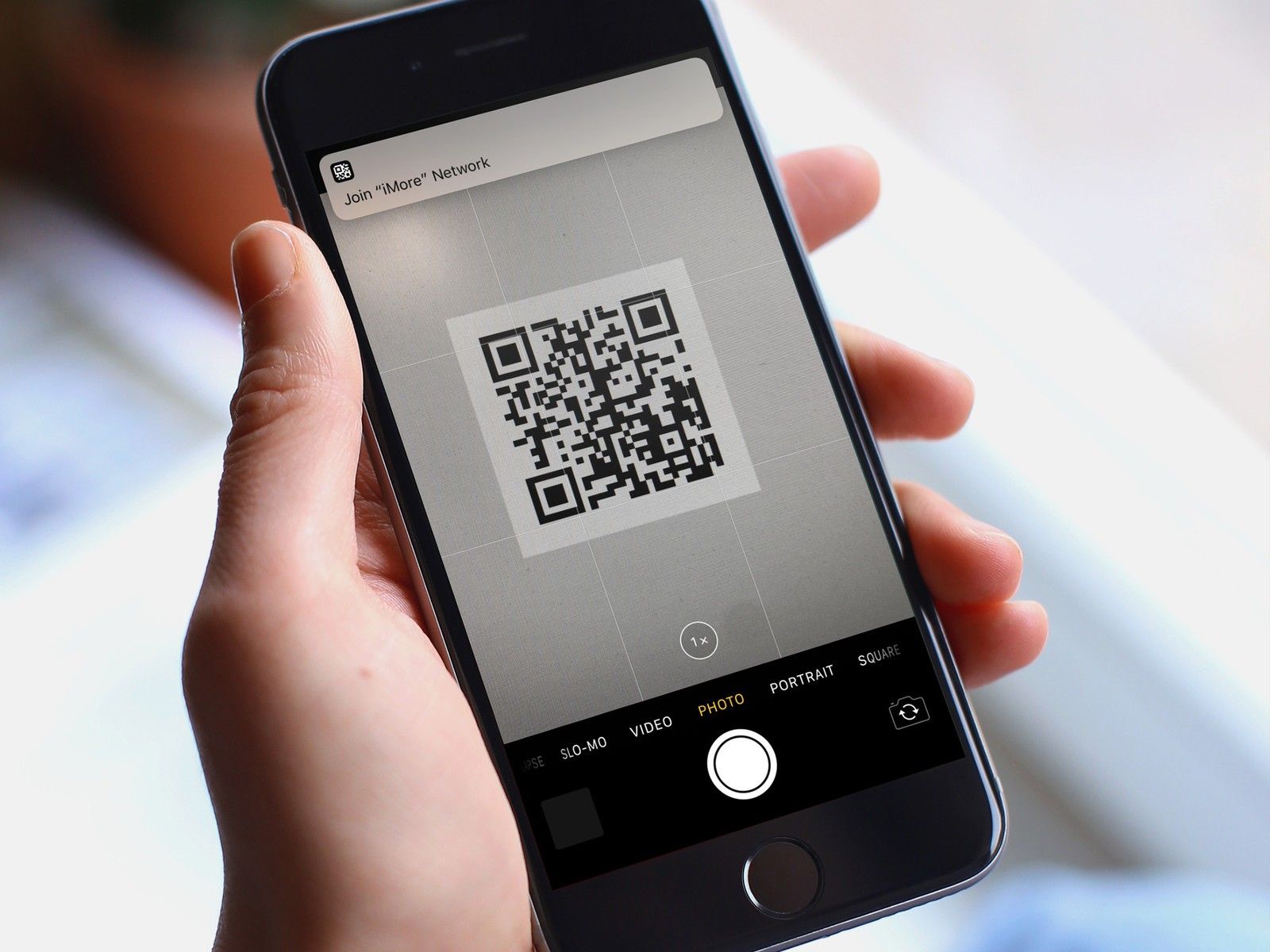
Встроенная поддержка сканирования QR-кода с помощью приложения «Камера» означает, что эти типы кодов проще, чем когда-либо, использовать в повседневной жизни. Раньше для этого нужно было загружать стороннее приложение. Это больше не так!
Как отсканировать QR-код на iPhone и iPad
Чтобы сканировать QR-коды на iPhone и iPad, нужно буквально открыть камеру и навести указатель мыши.
- Запустите камера приложение на вашем устройстве
- Направьте это на QR код Вы хотите сканировать.
- Ищите баннер с уведомлением вверху экрана — это данные, хранящиеся в QR-коде.
Если ваш QR-код содержит действующие данные (контактную информацию, номер телефона и т. Д.), Нажмите на баннер с уведомлением вызвать действие.
![Отображение процесса сканирования для использования QR-кодов в iOS 11]()
Как настроить и использовать сканирование QR-кода из Центра управления
Если вы сканируете много QR-кодов, вам может быть полезно разместить ссылку на инструмент в Центре управления. Чтобы добавить встроенный QR Code Reader:
- Нажмите на настройки приложение на вашем мобильном устройстве.
- выберите Центр управления.
Нажмите Настроить элементы управления.
![Настроить центр управления Настроить центр управления]()
- В разделе «Дополнительные элементы управления» нажмите зеленый + рядом с QR Code Reader.
Переехать QR Code Reader в любое место в Центре управления, используя значок гамбургера справа от него.
![Переместить QR-код Переместить QR-код]()
Чтобы использовать QR Code Reader из Центра управления:
- Нажмите QR Code Reader значок в Центре управления.
- Держи камера рядом с QR-кодом для сканирования.
Если ваш QR-код содержит действующие данные (контактную информацию, номер телефона и т. Д.), Нажмите на баннер с уведомлением вызвать действие.
![сканировать QR-код из Центра управления сканировать QR-код из Центра управления]()
Как отключить сканирование QR-кода на iPhone и iPad
- Запустите настройки приложение на вашем iPhone или iPad.
- Прокрутите вниз и нажмите камера.
Нажмите тумблер рядом с Сканирование QR-кодов отключить сканирование QR-кода.
![]()
Еще немного о QR-кодах
QR-коды могут показаться устаревшими, особенно по сравнению со сканированием меток NFC. В конце концов, QR-коды — это не что иное, как двумерные конструкции без какой-либо причудливой схемы или электромагнитной связи. Но это то, что делает QR-коды такими замечательными. Любой может создать QR-коды и хранить их физически или электронно. QR-коды также можно сканировать на расстоянии или вблизи. Теги NFC должны быть приобретены, данные должны быть записаны в них (Apple не поддерживает запись в тег NFC), и вы должны находиться в ближнем поле, чтобы получать от них информацию. Там, где метки NFC кажутся закрытыми и недоступными, QR-коды открыты и их легко создавать.
Чтобы дать вам представление о том, как вы можете использовать QR-коды, вот список различных типов данных QR-кодов и то, как iOS позволяет вам взаимодействовать с этими данными.
- ссылка на сайт: Сканирование этого QR-кода даст вам приглашение открыть веб-сайт.
- App Store Ссылка: Сканирование этого QR-кода даст вам приглашение открыть приложение в App Store.
- Номер телефона: При сканировании этого QR-кода вам будет предложено позвонить по номеру.
- Простой текст: Сканирование этого QR-кода даст вам запрос на поиск в Интернете, используя поисковую систему по умолчанию в Safari.
- СМС сообщение: Сканирование этого QR-кода предложит вам составить указанное сообщение с указанным номером.
- Адрес электронной почты: Сканирование этого QR-кода предложит вам составить электронное письмо на указанный адрес электронной почты.
- Сообщение электронной почты: Сканирование этого QR-кода предложит вам составить указанное сообщение с указанным адресом электронной почты.
- Контактная информация: Сканирование этого QR-кода предложит вам добавить указанные контактные данные в ваши контакты.
- Календарь событий: Сканирование этого QR-кода предложит добавить указанное событие в ваш календарь.
- Учетные данные Wi-Fi: При сканировании этого QR-кода появится запрос на подключение к указанному маршрутизатору Wi-Fi с указанными учетными данными для входа.
Последний особенно интересен. У вас может быть длинный сложный пароль в вашей гостевой сети, и вам не придется начинать вечер с друзьями, проводя сеанс с открытым микрофоном под названием «Я зачитываю свой длинный Wi-Fi пароль и Вы все ненавидите меня за это «. Вы можете просто показать QR-код, и ваши друзья могут сканировать и нажимать!
Мысли?
Что вы думаете о QR-кодах? Метки NFC? Дайте нам крик в комментариях или более на Twitter!
Обновлено июля 2019 года: Эта статья была обновлена до самой последней версии iOS.
IOS
Оцените статью!
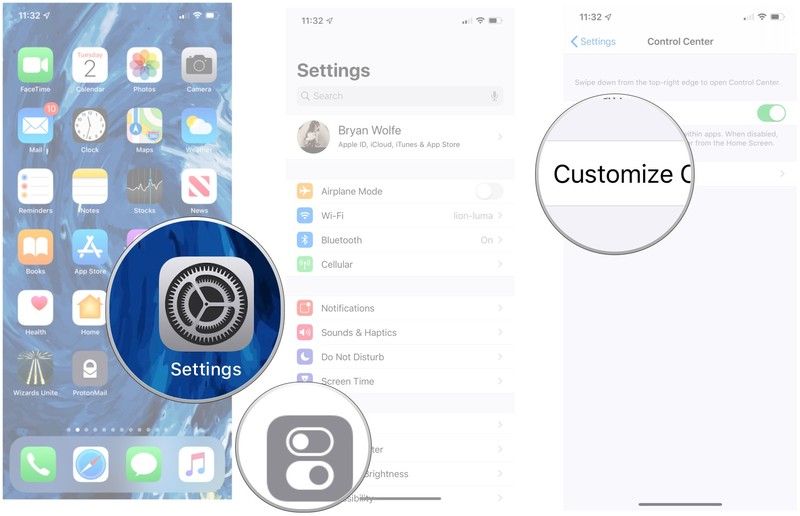
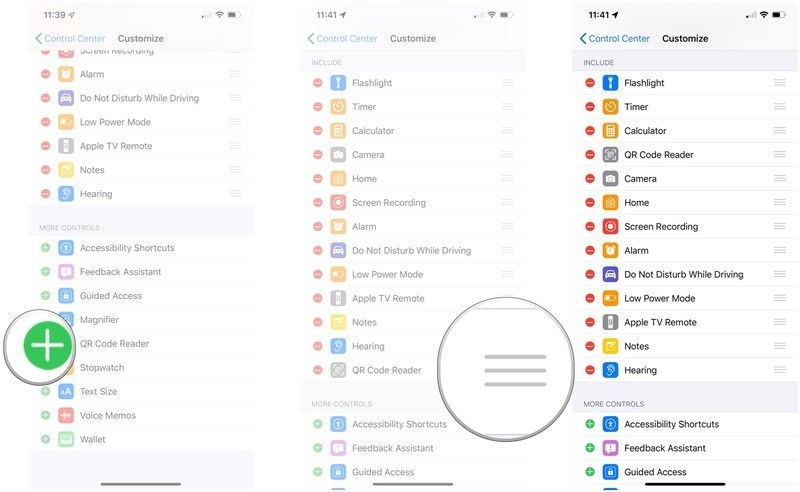
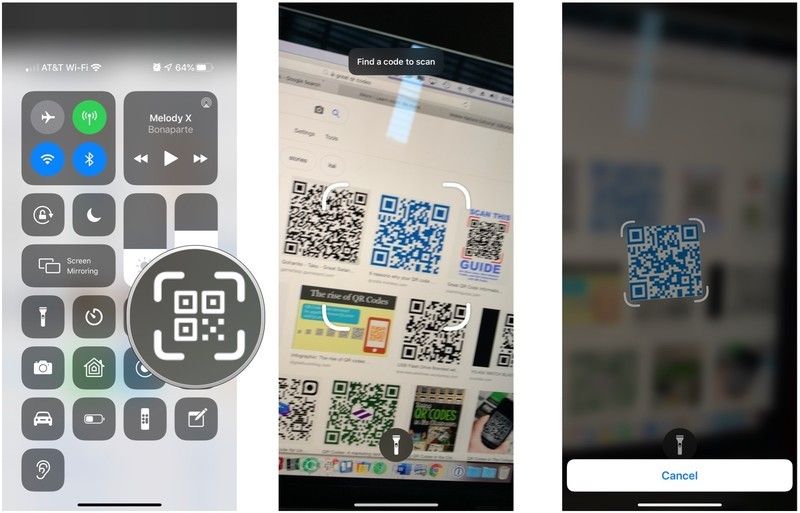
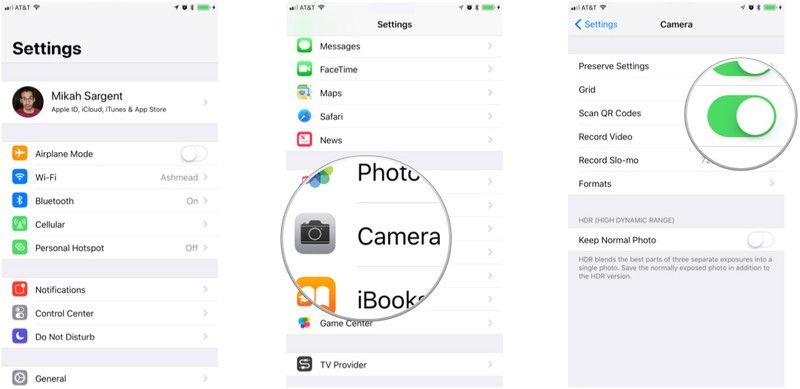



Отправляя сообщение, Вы разрешаете сбор и обработку персональных данных. Политика конфиденциальности.